Como exportar suas notas do OneNote 2016 para formatos de arquivo diferentes

O OneNote 2016 é um ótimo programa para tirar, armazenar e sincronizar anotações, mas se você deseja arquivar suas anotações ou compartilhá-las com alguém que não tem uma conta da Microsoft, você pode exportá-los para outros formatos de arquivo. Aqui está uma rápida olhada em como isso é feito.
Você pode exportar notas individuais ou blocos de anotações completos. Abra o bloco de anotações do OneNote contendo as informações que deseja exportar e clique na guia "Arquivo".
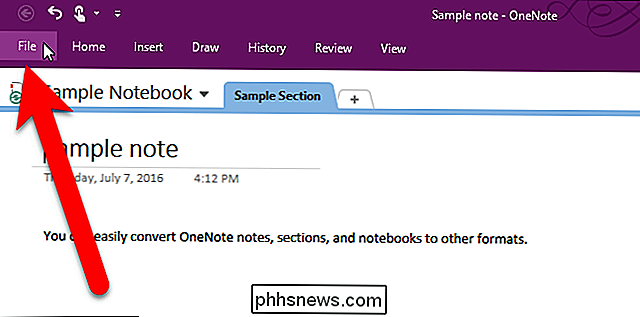
Na tela do bastidores, clique em "Exportar" na lista de itens à esquerda.
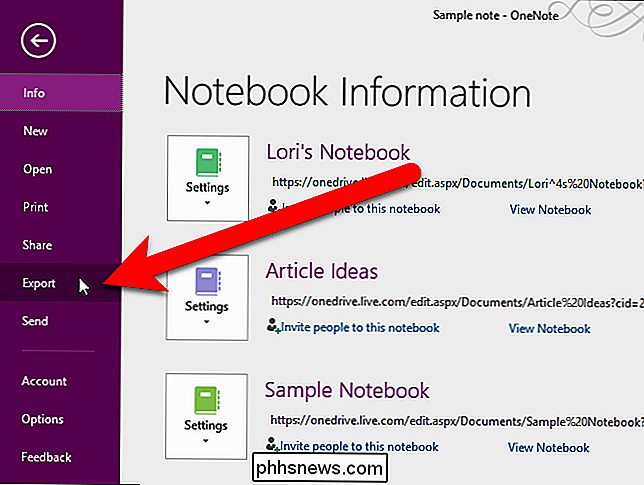
Em Exportar atual, selecione se deseja deseja exportar a Página atual, a Seção ou o Bloco de anotações inteiro. Estamos escolhendo exportar a página atual.
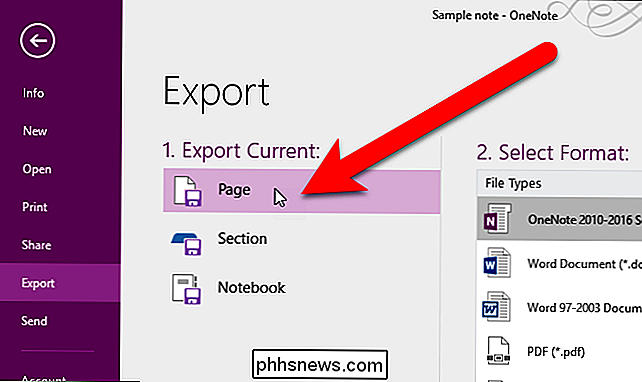
Existem vários formatos disponíveis para exportar páginas e seções. Vamos exportar nossa página atual como um documento do Word, então clicamos em “Documento do Word (* .docx)” para converter nossa página para o formato mais recente do Word. Clique em "Exportar".
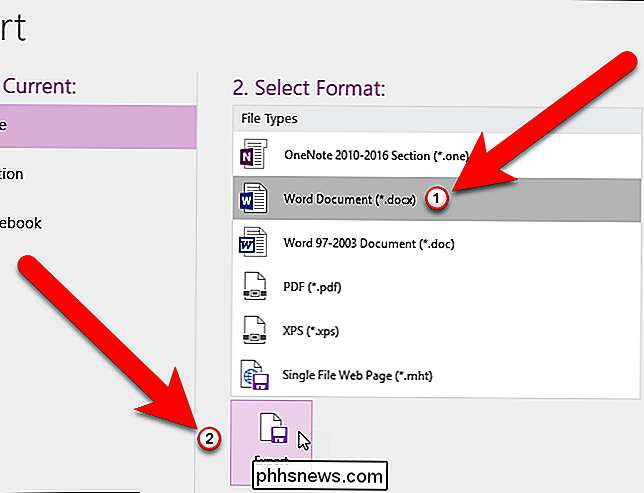
Para exportar blocos de anotações, os únicos formatos disponíveis são o Pacote OneNote, PDF e XPS (Open XML Paper Specification).
NOTA: Um arquivo do pacote OneNote é um arquivo único para páginas, seções, ou cadernos inteiros. Ele contém tudo em seu bloco de anotações, incluindo texto, imagens, arquivos incorporados e áudio e vídeo, juntos em um arquivo, como um arquivo .zip, com a extensão .onepkg. Esse formato é útil para arquivar cadernos ou enviar um caderno para alguém, se você preferir não compartilhar o caderno on-line. Você pode abrir o arquivo .onepkg diretamente no OneNote 2016.
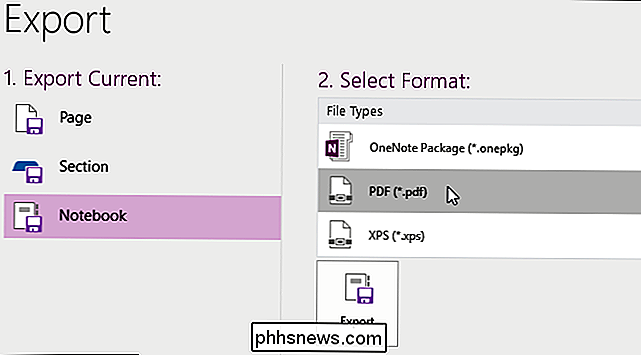
Na caixa de diálogo Salvar como, navegue até o local onde deseja salvar a página, a seção ou o bloco de notas exportado. Por padrão, o título da página ou seção torna-se o nome do arquivo exportado. Para alterar isso, digite um novo nome para o arquivo na caixa “File name”.
Se você mudar de idéia e quiser exportar um intervalo diferente no seu bloco de anotações do OneNote, selecione uma opção ao lado de “Page Range”.
Clique em "Salvar" para exportar sua página, seção ou bloco de anotações do OneNote.
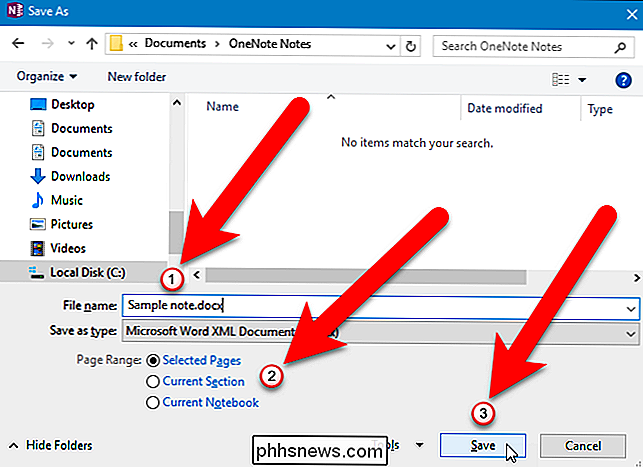
O título da nota ea data e hora de criação estão incluídos no arquivo exportado.

Exportando anotações, seções e blocos de anotações do OneNote somente funciona no OneNote 2016 (a versão desktop). Não há opção para exportar dados do OneNote no aplicativo gratuito do OneNote no Windows 10. Dito isso, a versão de área de trabalho do OneNote 2016 também é gratuita, para que você sempre possa usá-lo para essa finalidade, se necessário.

O que um firewall realmente faz?
Você provavelmente já ouviu falar que os firewalls são uma proteção de segurança importante, mas você sabe por quê? Muitas pessoas não o fazem, se referências a firewalls em programas de TV, filmes e outras formas de mídia popular são qualquer indicação Um firewall fica entre um computador (ou rede local) e outra rede (como a Internet), controlar o tráfego de entrada e saída da rede.

Como criar e gerenciar contatos no Outlook 2013
O Outlook não é muito útil se você não tiver contatos. Claro, você pode inserir endereços de e-mail durante o processo, mas isso é demorado e propenso a erros. É melhor ter seus contatos já no Outlook, para que você possa lançar uma mensagem rápida em apenas alguns cliques. Em um artigo recente, discutimos como começar a usar o Outlook, e hoje queremos estendê-lo para incluir trabalhando com contatos.



